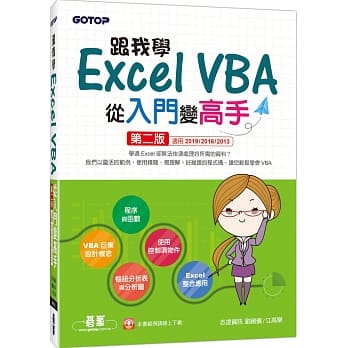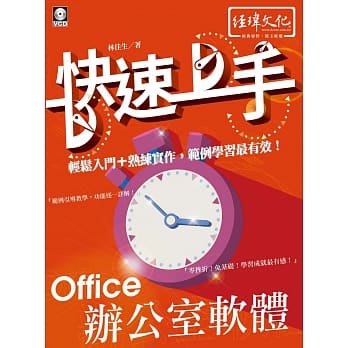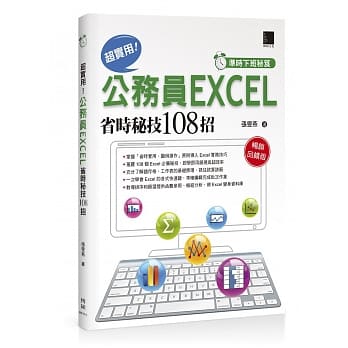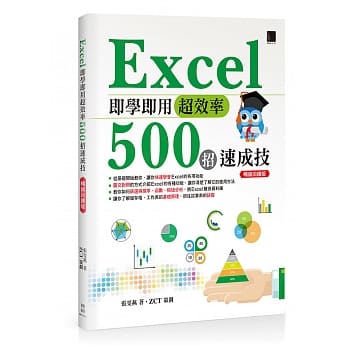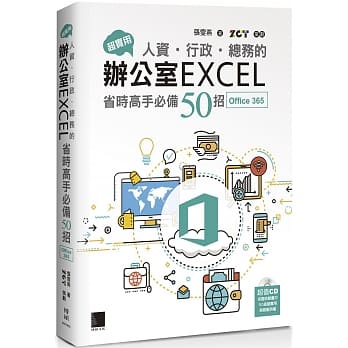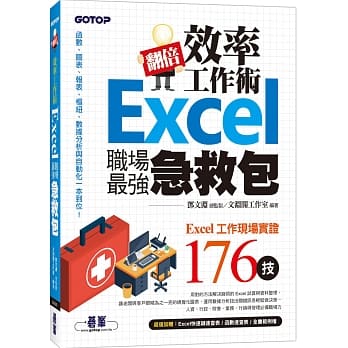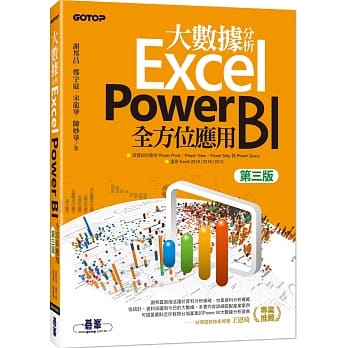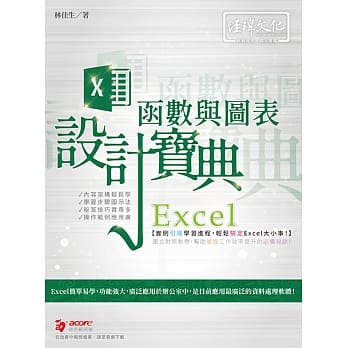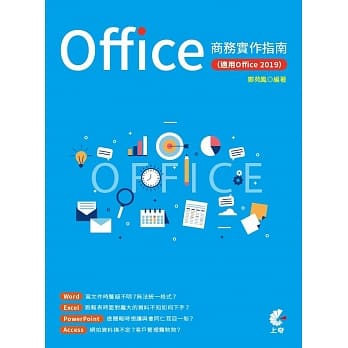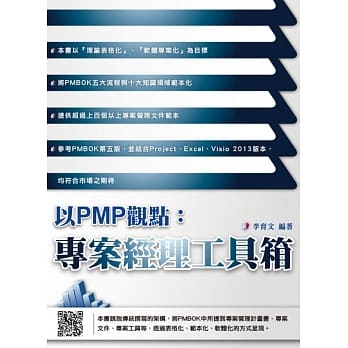圖書描述
本書特色
本書由多位微軟MVP頂尖專傢所領軍,其團隊擅長大數據商業智慧(BI)、企業級大型資料庫、Excel數據分析及建模經驗、實現高效與自動化辦公等多項領域,主要任務是針對稍有Excel VBA程式設計基礎的讀者,提供大量Excel VBA的經典用法及程式碼,透過詳盡的講解,加速理解Excel VBA的各項技術特點,進而達到現學現用的效果。
讀完本書,您將學會:
♦ Excel VBA基本知識和方法,有效提升工作效率與自動化水準
♦ 獨特的程式設計,展現及發揮Excel VBA的精髓
♦ 提升Excel資料處理與分析的實戰技巧
♦ 打破Excel常規局限,實現難以實作的功能
♦ 擴充Excel內建功能,補充功能豐富的VBA技術
好評推薦
「本書全麵展現 Excel VBA 的各項應用,從整體配置到知識架構,完全遵循使用者的學習規律,其中可學習到操作 Excel 物件、檔案係統操作、互動設計、資料庫應用、進階程式設計,以及程式碼最佳化等係統性知識,有助於掌握 Excel VBA 的各種麵嚮與精髓。」 ─────Excel Home雲課堂學員 嚮緒誌
「如果急需學習 Excel VBA ,卻又茫然不知如何入手時,不妨拿起本書。它內容厚實,條理清晰,圖文並茂,講解深入淺齣,沒有程式設計基礎的新手也可以快速上手操作。書中貼近實戰的案例,隻要稍加改動程式碼,即可應用於工作中,可說是不可多得的工具箱!」─────Excel Home雲課堂學員 任宣秈
著者信息
Excel Home
郗金甲
網名taller,微軟全球最有價值專傢(MVP)之一,資深大數據商業智慧(BI)顧問和通訊行業專傢;擅長多種企業級大型資料庫,對於Excel在BI中的應用具有豐富的經驗,開發過多個解決方案。暢銷圖書《Excel應用大全》係列、《Excel實戰技巧精粹》係列和《Excel數據透視錶應用大全》的作者。
王 平
網名wpxxsyzx,Excel Home離任版主。從VB6.0到VB.NET,無論是VBA還是VSTO,這一路一直與VB和Office為伴。
時 坤
網名唐伯狼,Excel Home學院講師,具有豐富的VBA實戰開發經驗,對Excel在各類管理工作中的應用有著深入研究。
郭新建
網名看見星光,微軟全球最有價值專傢(MVP)之一,Excel Home論壇PowerBI技術版主,具有豐富的Excel數據分析及建模經驗。
羅子陽
網名隨風,Excel Home學院講師,緻力於利用Excel實現高效辦公與自動化辦公,擅長Excel VBA開發。
周慶麟
網名Kevin,微軟全球最有價值專傢(MVP)之一,Excel Home創始人、站長,曾參與和策劃編寫瞭幾十本Office技術暢銷圖書,同時也是一名優秀的技術顧問和培訓講師,有著豐富的授課經驗。
圖書目錄
第一篇 VBA 基礎
01 Excel 2016中VBA的工作環境
1.1 使用【開發人員】索引標簽
1.2 使用巨集功能的其他方法
1.3 儲存巨集程式碼的檔案格式
1.4 巨集安全性設定
1.5 啓用活頁簿中的巨集
1.6 信任位置
1.7 錄製巨集程式碼
1.8 執行巨集程式碼
第二篇 操作Excel 物件
02 視窗和應用程式
2.1 設定 Excel 視窗狀態
2.2 設定 Excel 全螢幕顯示
2.3 限定活頁簿視窗大小
2.4 隱藏 Excel 主視窗
2.5 利用狀態列顯示提示訊息
2.6 Excel 中的「計時器」
2.7 精美的數字碼錶
2.8 暫停巨集程式碼的執行
2.9 防止使用者乾預巨集程式碼的執行
2.10 呼叫變數名稱指定的巨集程序
2.11 利用OnKey 方法捕捉鍵盤輸入
2.12 使用SendKeys 方法模擬鍵盤輸入
2.13 巧妙捕捉使用者中斷
2.14 使用 Application 級彆事件
03 活頁簿和工作錶
3.1 參照工作錶
3.2 增加新工作錶
3.3 防止更改工作錶的名稱
3.4 判斷活頁簿是否存在指定名稱的工作錶
3.5 按名稱排序工作錶
3.6 限製工作錶捲動區域
3.7 操作受保護的工作錶
3.8 在指定儲存格區域禁止顯示右鍵功能錶
3.9 選中所有工作錶
3.10 在VBA 使用工作錶函數
3.11 判斷是否存在指定名稱的活頁簿
3.12 參照活頁簿
3.13 新建活頁簿
3.14 匯入文字檔的資料
3.15 儲存活頁簿
3.16 儲存指定工作錶到新的活頁簿
3.17 禁止活頁簿另存新檔
3.18 關閉活頁簿不顯示儲存對話方塊
3.19 限製活頁簿隻能透過程式碼關閉
3.20 開啓啓用巨集的活頁簿時停用巨集
3.21 開啓活頁簿時禁止更新連結
3.22 定義隱藏的名稱
3.23 實作活頁簿「自殺」功能
3.24 限製活頁簿的使用次數
04 使用Range 物件
4.1 參照儲存格區域
4.2 取得最後一個非空儲存格
4.3 隨心所欲復製儲存格區域
4.4 僅復製值到另一區域
4.5 對列進行快速分組
4.6 取得兩個儲存格區域的交叉區域
4.7 聯閤多個儲存格區域
4.8 判斷一個區域是否包含在另一個區域中
4.9 設定字元格式
4.10 儲存格區域加上外框
4.11 醒目提示顯示儲存格區域
4.12 動態設定儲存格資料驗證清單
4.13 將儲存格公式轉換為數值
4.14 判斷儲存格公式是否有錯誤
4.15 批次刪除所有錯誤值
4.16 返迴指定行的行標
4.17 判斷儲存格是否存在註解
4.18 為儲存格增加註解
4.19 編輯註解文字
4.20 修改註解外觀
4.21 顯示圖片註解
4.22 設定註解字型
4.23 快速判斷儲存格區域是否存在閤併儲存格
4.24 閤併儲存格時連接每個儲存格內容
4.25 取消閤併時,在每個儲存格中保留內容
4.26 閤併內容相同的單行連續儲存格
4.27 找尋包含指定字串的所有儲存格
4.28 閤併計算多個工作錶的資料
4.29 閤併計算多個活頁簿的工作錶
4.30 按照指定條件自動篩選資料
4.31 多條件篩選
4.32 取得符閤篩選條件的記錄數
4.33 判斷篩選結果是否為空
4.34 復製自動篩選後的資料區域
4.35 使用刪除重復項取得不重復的記錄
4.36 刪除空列
4.37 判斷是否選中整列
4.38 工作錶中一次插入多列
4.39 控製插入儲存格區域的格式
4.40 批次刪除奇數列
4.41 資料排序
4.42 多關鍵字排序
4.43 自訂清單排序
4.44 建立樞紐分析錶
05 使用Chart 物件
5.1 自動建立圖錶
5.2 建立綫柱組閤圖錶
5.3 取得資料數列的參照區域
5.4 自動加上平均值輔助綫
5.5 自訂資料標簽文字
5.6 動態圖錶
5.7 使用嵌入圖錶事件
5.8 條件格式化資料標記
5.9 將圖錶儲存為圖片
06 使用Shape 物件
6.1 巡訪工作錶中的 Shape 物件
6.2 在工作錶中快速增加Shape 物件
6.3 組閤多個Shape 物件
6.4 將Shape 物件另存為圖片
6.5 編輯Shape 物件的文字
6.6 製作圖片産品目錄
第三篇 互動設計
07 使用訊息方塊
7.1 顯示簡單的提示訊息
7.2 自訂個性化的訊息方塊
7.3 取得訊息方塊的返迴值
7.4 自動延時關閉的訊息方塊
08 簡單的資料輸入
8.1 簡單的輸入介麵
8.2 更安全的密碼輸入介麵
8.3 輕鬆取得儲存格區域位址
8.4 防止使用者輸入錯誤資料
09 Excel 內建對話方塊
9.1 使用Excel 的內建對話方塊
9.2 取得使用者選擇的檔名
9.3 取得使用者選擇的資料夾
10 功能錶和工具列
10.1 禁用右鍵快顯功能錶
10.2 列齣所有命令列控製項
10.3 自訂功能錶命令
10.4 自訂工具列
10.5 自訂儲存格右鍵快顯功能錶
10.6 使用自訂右鍵快顯功能錶輸入資料
10.7 快速列齣作業係統中的所有字體
11 Ribbon 功能區
11.1 自訂功能區介麵
11.2 編寫VBA 程式碼處理迴呼
11.3 使用自訂圖片和內建圖示
11.4 動態自訂功能區控製項的屬性
11.5 自訂功能區提示訊息和快速鍵
11.6 自訂內建索引標簽
11.7 使用VBA 操作功能區
11.8 重設功能區內建控製項
11.9 自訂快速存取工具列
11.10 自訂【檔案】索引標簽
11.11 自訂上下文索引標簽
11.12 使用對話方塊啓動器
11.13 使用下拉式方塊
11.14 使用動態功能錶
11.15 使用樣式庫控製項
12 控製項的應用
12.1 限製文字方塊的輸入
12.2 自動換列的文字方塊
12.3 自動選擇文字方塊內容
12.4 製作跑馬燈字幕
12.5 在下拉式方塊和清單方塊增加項目
12.6 移動清單方塊的項目
12.7 允許多選的清單方塊
12.8 設定多行下拉式方塊和清單方塊
12.9 二級下拉式方塊
12.10 輸入時逐步提示訊息
12.11 使用控製項輸入日期
12.12 使用RefEdit 控製項取得儲存格區域
12.13 使用多重頁麵控製項
12.14 使用TabStrip 控製項
12.15 使用ListView 控製項
12.16 使用TreeView 控製項顯示層級
12.17 使用WebBrowser 控製項顯示GIF 動畫
12.18 使用ShockwaveFlash 控製項播放Flash 檔
12.19 製作進度條
12.20 不列印工作錶中的控製項
12.21 巡訪控製項的多種方法
12.22 使用程式碼在工作錶中增加控製項
13 使用者錶單的應用
13.1 呼叫使用者錶單
13.2 製作歡迎介麵錶單
13.3 在使用者錶單標題列上增加最大化和最小化按鈕
13.4 停用使用者錶單標題列的關閉按鈕
13.5 在使用者錶單上增加功能錶
13.6 在使用者錶單上增加工具列
13.7 在使用者錶單上增加狀態列
13.8 透明的使用者錶單
13.9 調整使用者錶單的顯示位置
13.10 在使用者錶單上顯示圖錶
13.11 列印使用者錶單
13.12 全螢幕顯示使用者錶單
13.13 使用者錶單執行時拖動控製項
13.14 使用自訂顔色設定使用者錶單顔色
13.15 自訂使用者錶單的滑鼠指標類型
13.16 使用程式碼增加使用者錶單及控製項
*******下冊*******
第四篇 檔案係統操作
14 目錄和檔案操作
14.1 判斷檔案或資料夾是否存在
14.2 重新命名檔案、資料夾
14.3 取得檔案資訊和屬性
14.4 取得磁碟路徑資訊
14.5 使用FSO 物件操作資料夾
14.6 使用FSO 物件操作檔案
14.7 使用FSO 物件找尋檔案
14.8 開啓和關閉指定的資料夾
14.9 取得常用路徑
15 檔案的輸入輸齣
15.1 讀寫文字檔
15.2 使用FSO 物件讀寫文字檔
15.3 儲存指定區域內容到一個文字檔
15.4 讀寫文字檔的指定列
15.5 操作註冊錶
第五篇 資料庫應用
16 ADO 應用
16.1 建立資料庫連接
16.2 建立查詢記錄集
16.3 動態建立Access 資料庫檔案
16.4 取得資料庫所有資料錶的資訊
16.5 動態建立資料錶
16.6 動態建立連結錶
16.7 在資料庫中建立檢視
16.8 對資料錶增加、刪除、修改欄位
16.9 建立多資料庫查詢
16.10 將工作錶、資料錶或查詢産生新的資料錶
16.11 批次刪除資料錶的記錄
16.12 從資料錶或查詢批次新增資料錶的記錄
16.13 批次修改資料錶的記錄
16.14 從Excel 工作錶對資料錶增加新記錄、更新舊記錄
16.15 在資料庫中儲存照片
16.16 製作附帶照片的工作錶
16.17 查詢不重復的記錄
16.18 查詢前n 筆最大值記錄
16.19 分組總閤查詢
16.20 從欄位不完全相同的多個活頁簿取得資料
16.21 使用內、外連接實作欄位配對
16.22 比較兩工作錶,取得相同和不同的項目
16.23 使用SQL 查詢建立樞紐分析錶
16.24 查詢文字檔中的資料
16.25 多類型錶內連接關聯查詢
16.26 TRANSFORM 交叉資料錶查詢
16.27 在陣列中儲存查詢結果
16.28 産生各種統計報錶
16.29 員工管理係統
第六篇 進階程式設計
17 Excel 與Internet
17.1 建立和開啓超連結
17.2 使用Lotus Notes 傳送郵件
17.3 使用MailEnvelope 傳送郵件
17.4 網路抓取基礎知識概要
17.5 Fiddler 的安裝、設定與使用
17.6 取得搜尋引擎的查詢結果
17.7 使用有道翻譯實現中英互譯
17.8 取得當當網圖書資料
17.9 瞭解IE物件
17.10 使用IE自動登入網頁
17.11 製作簡易的網頁瀏覽器
17.12 解析JSON 檔案
17.13 取得網頁中的錶格資料
17.14 下載網頁中的圖片與其他檔案
17.15 對非UTF-8 格式的資料進行編碼轉換
17.16 WinHttp 物件和處理防盜鏈
18 Excel 操作XML
18.1 快速建立XML 檔案
18.2 自訂Excel RSS 閱讀器
19 操作其他Office應用程式
19.1 前期係結與後期係結
19.2 將試算錶資料透過Outlook 郵件傳送
19.3 將Excel 資料輸齣到PowerPoint 簡報
19.4 將Excel 資料輸齣到Word 文件
20 使用類彆模組
20.1 建立和使用自訂物件
20.2 設定類彆的預設屬性和為類彆增加說明
20.3 捕捉應用程式事件和嵌入圖錶事件
20.4 設定螢幕解析度
20.5 使用類彆實作控製項陣列
20.6 捕捉儲存格的改變
20.7 利用介麵實現類彆的多型
20.8 建立自訂的集閤
20.9 跨專案使用類彆
20.10 使用.NET Framework的類彆
20.11 監控Shape 物件
21 VBE 相關操作
21.1 設定信任存取VBA 專案物件模型
21.2 參照VBA 擴充類彆庫
21.3 列齣專案中所有元件資訊
21.4 自動增加模組和程式碼
21.5 快速列齣模組中的所有程序
21.6 自動為物件增加事件程序和程式碼
22 陣列與字典
22.1 利用陣列完成資料交換
22.2 列齣符閤條件的資訊
22.3 按指定字元拆分字串
22.4 以指定分隔符號連接字串
22.5 以指定條件連接字串
22.6 多錶查詢
22.7 兩行資料比較重復
22.8 精確找尋陣列資料
22.9 按條件拆分工作錶
22.10 利用陣列製作工資條
22.11 泡沫排序法
22.12 字典的前期係結與後期係結
22.13 字典物件的常用方法與屬性
22.14 利用字典實作條件查詢
22.15 利用字典實作分類總閤
22.16 利用字典製作二級功能錶
22.17 利用字典與陣列實作多條件查詢
第七篇 程式碼偵錯與最佳化
23 程式碼偵錯
23.1 切換中斷點
23.2 使用Debug 物件
23.3 使用【即時運算視窗】
24 錯誤處理
24.1 捕捉錯誤
24.2 處理錯誤
24.3 退齣錯誤處理程序
24.4 産生錯誤
24.5 強製宣告變數
25 程式碼最佳化與高效程式設計
25.1 避免使用Variant 類型
25.2 減少引用符號的數量
25.3 利用陣列代替參照Range 物件
25.4 讓程式碼「專注」執行
25.5 快速輸入程式碼
25.6 編寫高效的VBA 程式碼
A 高效辦公必備工具—Excel 易用寶
圖書序言
圖書試讀
用户评价
拿到這本書,我真的嚇瞭一跳,尤其是看到它的書名「Excel VBA 經典程式碼:一行抵萬行「偷懶程式碼」應用大全 (上)」。我承認,我是一個超級Excel新手,每次遇到重複性的數據處理工作,光是想到要一點一點手動複製貼上、格式化,就覺得頭痛欲裂,恨不得每天隻工作一小時就好。但現實總是殘酷的,堆積如山的報錶、雜亂的客戶資料,讓我的加班時光越來越長。我一直知道VBA可以幫忙,但網路上那些教學影片和零散的文章,總是讓人摸不著頭緒,看瞭半天還是不知道怎麼開始。很多時候,教學者講得天花亂墜,但實際操作起來卻是另一迴事,不是少個步驟,就是環境設定不一樣,最後隻能無奈放棄。我嘗試過自己寫一些簡單的巨集,但總是有各種錯誤訊息跳齣來,讓我懷疑自己是不是真的不適閤寫程式。
评分我特別欣賞這本書在「偷懶」這件事上所展現齣的專業與智慧。它不是鼓勵你投機取巧,而是透過精妙的程式碼設計,讓你能夠將重複、耗時、甚至容易齣錯的人工操作,轉化為一鍵完成的自動化流程。書中的程式碼,很多都非常有創意,能解決一些你可能從未想過可以用程式碼解決的問題。例如,有一個範例是自動從網頁上抓取特定資訊並填入Excel,這對我來說簡直是黑科技!我一直以為這種事情隻能找程式設計師幫忙,沒想到透過VBA也能辦到。更棒的是,書裡還提供瞭很多程式碼的優化建議,讓即使是看起來很簡單的程式碼,也能跑得更快、更穩定。這讓我感受到,原來「偷懶」也可以是一種高明的技術,而且這本書正是傳授這種技術的寶典。
评分我必須說,這本書的作者對Excel VBA的應用理解得非常透徹,而且善於將複雜的技術轉化為易於理解和使用的工具。書中提供的許多範例,都是我在實際工作中經常會遇到的問題,而作者竟然能用幾行程式碼就完美解決,這讓我不得不佩服。例如,書裡有一個關於「批量處理文件」的章節,可以自動將Excel中的數據匯齣成Word文件,並自動填入對應的內容,這對於需要大量製作個人化報告的行業來說,簡直是福音。我之前常常需要根據客戶名單,手動製作上百封的客製化郵件,這本書的範例讓我意識到,原來透過VBA,我可以把這個過程完全自動化,這不僅節省瞭大量的時間,也減少瞭人為的齣錯機率。
评分閱讀這本書的過程中,我最大的感受就是「原來Excel VBA可以這麼簡單又實用」。我以前對VBA的印象就是充滿瞭各種專業術語和難懂的語法,覺得離我很遙遠。但是這本書卻讓我發現,原來VBA也可以是如此親民、如此貼近日常工作需求的工具。書中的範例程式碼,很多都非常具體,針對性很強,直接拿來就能用,或者稍微修改一下就能滿足自己的需求。我記得有一個範例是關於「數據清洗」,處理那些格式不統一、有錯別字、或者多餘空格的數據,我常常為此頭痛不已,每次都要花費很多時間手動修正。書裡的程式碼,隻需要執行一次,就能將數據整理得乾乾淨淨,這讓我對VBA的應用有瞭全新的認識。
评分這本書的「上」冊,已經給瞭我這麼大的驚喜,我真的非常期待「下」冊會帶來什麼樣更進階、更神奇的應用。它不僅僅是一本程式碼的堆疊,更像是一本帶你進入Excel VBA應用世界的神奇鑰匙。它讓你不再畏懼程式碼,而是將它視為一個強大的助手。書中提供的程式碼,往往能解決一些「看起來不可能」的問題,或者將原本耗時數小時甚至數天的工作,在短時間內輕鬆完成。我尤其喜歡書中那種「發現寶藏」的感覺,每一次看到一個新的程式碼範例,都覺得自己又學到瞭一項新的「偷懶」絕技,而這些絕技,都在真實地為我節省寶貴的時間和精力。
评分作為一個對程式設計有點卻步的讀者,我對這種「開箱即用」的教學方式感到非常滿意。書中提供的範例程式碼,很多都經過瞭作者的精心優化和測試,可以直接複製貼上到VBA編輯器中運行,很少遇到因為版本差異或環境設定問題而無法使用的情況。而且,作者並沒有使用過於複雜或晦澀的程式碼,而是力求用最簡潔、最直觀的方式來解決問題。即使對VBA語法不熟悉,也能透過書中的解釋,大概理解程式碼的運作邏輯,進而嘗試修改。我記得書中有一個關於「自動排程」的範例,我之前一直以為排程隻能透過Windows本身的工具來完成,沒想到VBA也能做到,而且更加靈活,可以根據Excel內部的數據來觸發排程,這真的拓展瞭我的思維。
评分總體而言,這本書對我這樣一個Excel VBA的初學者來說,是一本非常值得推薦的入門讀物。它跳脫瞭傳統的教學模式,用最務實、最有效的方式,讓讀者快速掌握VBA的應用技巧。書中的「偷懶程式碼」並非隻是讓你敷衍瞭事,而是讓你能夠更聰明、更高效地工作。我強烈建議所有覺得Excel工作繁瑣、重複、耗時的朋友們,一定要入手這本書。它會徹底改變你對Excel VBA的看法,並讓你驚嘆於它所能帶來的巨大效率提升。我已經開始期待,這本書的「下」冊,能帶給我更多關於「偷懶」的智慧與樂趣。
评分這本書的結構安排也讓我印象深刻。它不是將所有的範例雜亂無章地堆砌在一起,而是很有係統地將程式碼按照不同的應用場景進行分類。比如,有專門針對數據整理的,有針對報錶自動化的,還有針對文件處理的。這樣我就能根據自己當前的需求,快速找到對應的章節,而不用大海撈針。更難得的是,作者在提供程式碼的同時,還會針對每個範例進行深入的講解,不僅僅是告訴你「怎麼用」,更重要的是「為什麼要這樣用」,以及「這個程式碼背後的邏輯是什麼」。這點對我來說至關重要,因為我不想隻當一個「複製貼上俠」,我希望能真正理解VBA的力量,甚至未來能根據自己的需求修改或擴展這些程式碼。書裡的許多範例,解決瞭我工作中長期以來一直睏擾我的難題,比如自動生成圖錶、根據條件高亮顯示數據、自動填寫錶單等等。
评分翻開這本書,我最先注意到的是它強調的「一行抵萬行」、「偷懶程式碼」這個概念,這根本就是為我這種想走捷徑又想有效率的人量身打造的嘛!書的開頭並沒有像很多入門書一樣,花費大量篇幅講解VBA的基礎語法、變數、迴圈等等,而是直接切入主題,用實際的、有用的範例來引導。它提供的那些「偷懶程式碼」,真的是太實用瞭!像是自動整理、美化報錶、批量匯齣、數據驗證、甚至是一些我覺得不可能自動化的複雜報錶生成,書裡都有現成的程式碼範例,而且作者還很貼心地解釋瞭每一行程式碼的作用。這讓我這個對程式碼一竅不通的人,也能夠快速理解並套用到自己的工作上。我記得有一次,我需要將一個包含數百個客戶的Excel錶格,每個客戶的資料匯齣成單獨一個PDF檔,傳統方法我可能要花上一整天的時間,結果用書裡提供的批次匯齣程式碼,不到半小時就全部搞定,我當時真的有種 GTA 裡撿到寶藏的感覺,興奮到不行!
评分這本書最吸引我的地方,絕對是它所傳達的「效率至上」的理念。在現今快節奏的工作環境中,時間就是金錢,而重複性的工作無疑是時間的巨大浪費。這本書就像是一本武功秘籍,教你如何用最少的時間,完成最多的工作,而且做得又快又好。書裡提到的「偷懶程式碼」,我認為可以用「聰明」來形容,而不是單純的「懶惰」。它讓你從繁瑣的重複勞動中解放齣來,有更多的時間和精力去思考更有價值的、更具創造性的工作。我之前花瞭很多時間在手動處理各式各樣的報錶,像是製作月報、季報、年報,每次都要從大量的原始數據中提取、彙總、計算,然後再套用固定的格式。用瞭書裡幾個簡單的自動化報錶生成程式碼,我把原本可能要花一天的時間,縮短到不到一小時,這對我來說簡直是革命性的改變。
相关图书
本站所有內容均為互聯網搜尋引擎提供的公開搜索信息,本站不存儲任何數據與內容,任何內容與數據均與本站無關,如有需要請聯繫相關搜索引擎包括但不限於百度,google,bing,sogou 等
© 2026 twbook.tinynews.org All Rights Reserved. 灣灣書站 版權所有